Løs Google Drive-feil: Gjør filer tilgjengelig frakoblet
Feilsøk Guide / / August 05, 2021
Google Drive har nå en spennende ny funksjon som lar deg få tilgang til filene dine på Google Docs, Sheets og Slides mens du er offline. Det er en fantastisk ny funksjon som vil vise seg å være utrolig nyttig for folk som har en inkonsekvent internettforbindelse. Å ha denne funksjonen vil gjøre det mulig for dem å ta arbeidet sitt offline, og spesielt i dette lockdown-scenariet, kan det vise seg å være ekstremt nyttig for noen.
Men kjør dens betydning, og funksjonelt har den også sin ulempe. Noen ganger ser du kanskje et varsel som sier at filer blir tilgjengelige offline med en fremdriftslinje nedenfor. Det er en kjent feil med denne nye funksjonen, på grunn av hvilken denne meldingen noen ganger ender med å bli der. Uansett hvor mye lenger tid du venter på den, blir den der. Og hvis du også er et offer for dette, lurer du kanskje på hvordan du blir kvitt dette.
Vel, det er noen få ting du kan prøve i dette scenariet, og utvilsomt vil en av løsningene fungere for deg. I denne artikkelen har vi listet opp alle mulige reparasjoner som du kan prøve å bli kvitt dette Google Drive-problemet.

Innholdsfortegnelse
-
1 Hvordan fikser jeg Google Drive fast ved å gjøre filer tilgjengelige offline?
- 1.1 Start telefonen på nytt:
- 1.2 Tøm hurtigbuffer eller lagring:
- 1.3 Oppdater appene:
- 1.4 Installer appene på nytt:
- 1.5 Deaktivering og aktivering av frakoblet støtte for problematiske filer:
- 1.6 Deaktivering av frakoblet støtte for problematiske filer:
Hvordan fikser jeg Google Drive fast ved å gjøre filer tilgjengelige offline?
Utvilsomt vil en av løsningene nevnt nedenfor ordne deg.
Start telefonen på nytt:
Akkurat som hvordan det er med alle andre problemer du møter på telefonen din, noen ganger er en enkel omstart alt du trenger for å fikse alt. Så utfør en omstart ved hjelp av telefonens strømknapp, og når omstarten er fullført, sjekk om problemet du hadde med Google Disk er løst eller ikke.
Tøm hurtigbuffer eller lagring:
Hvis omstart av telefonen ikke løste problemet med å gjøre filer tilgjengelige uten nett, kan du prøve å tømme hurtigbufferen og lagringen av Google-appene som er ansvarlige for det.
- Åpne innstillinger på telefonen din og gå til Programmer eller Apper og varsler.

- Fra listen over alle apper som er installert på enheten din, finn Google Drive eller Google-appen som forårsaker problemet.

- Trykk nå på lagringsalternativet, og trykk deretter på Fjern hurtigbuffer.
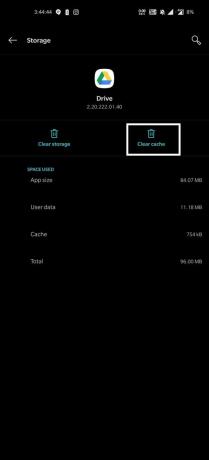
- Start telefonen på nytt og sjekk om problemet er løst. Hvis ikke, følg igjen samme prosedyre for å gå til Appens lagring, men denne gangen i stedet for Clear Cache, trykk på Clear Storage.

- Når lagringen er ryddet, start telefonen på nytt og sjekk om problemet er løst eller ikke.
Hvis du av en eller annen grunn fremdeles vil se det samme varselet, fortsett til neste mulige løsning.
Nå ser ikke iPad- eller iPhone-brukere et alternativ som dette i telefonens innstillinger. Hvis du ser denne feilen på slike enheter,
- Åpne appen som forårsaker problemet som er åpent Google Drive, Sheets, Slides, Docs.
- Trykk deretter på de tre horisontale linjene øverst til venstre på skjermen.
- Fra listen over alternativer som dukker opp, trykk på Innstillinger.

- Deretter finner du en klar hurtigbuffer under Dokumentbuffer. Trykk på den.
Når det er gjort, sjekk om problemet er løst ved å starte telefonen på nytt. Hvis du fremdeles ser at filene blir gjort tilgjengelige uten varsel, kan du prøve neste potensielle løsning.
Oppdater appene:
Feil på en smarttelefon er ikke et fremmed konsept. Og Google-apper er ikke noe unntak. Fra tid til annen blir apper buggy, og utviklerne jobber med det og leverer oppdateringer regelmessig for å løse problemene. Nå er Google også klar over at mange mennesker opplever denne feilen, og de gjør det beste fra sin side for å fikse det. Så en ting du bør prøve er å oppdatere appene der du ser denne feilen. Gå til Play Store eller App Store og oppdater appene til de nyeste versjonene. Start telefonen på nytt etter oppdateringen og sjekk om problemet er løst eller ikke. Hvis du fremdeles ser hvordan filene blir gjort tilgjengelige uten varsel, så prøv neste sannsynlige løsning.
Installer appene på nytt:
Noen ganger er det også problemer med appinstallasjoner. Så hvis du allerede har den nyeste versjonen, bør du prøve å installere appen på nytt.
- Åpne opp innstillinger på telefonen din og gå Programmer eller Apper og varsler.
- Fra listen over alle apper som er installert på finn Google-stasjonen eller Google-appen som forårsaker problemet.
- Trykk nå på Avinstaller-knappen og vent til prosessen er fullført.
- Når prosessen er fullført, åpner du Play Store eller App Store og installerer den nyeste versjonen av applikasjonen.
- Når den er installert, start telefonen på nytt og sjekk om problemet er løst eller ikke.
Hvis du av en eller annen grunn fremdeles ser å gjøre filene tilgjengelige uten varsel, så prøv løsningen.
Deaktivering og aktivering av frakoblet støtte for problematiske filer:
Med Google Drive kan du manuelt velge filene du vil legge til for offline-støtte. Noen ganger kan en enkelt fil være årsaken til alle problemene dine med prosessen. I så fall bør du prøve å deaktivere frakoblet modus for problematiske filer.
- Åpne appen som forårsaker problemet som er åpent Google Drive, Sheets, Slides, Docs.
- Trykk deretter på de tre horisontale linjene øverst til venstre på skjermen.
- Fra listen over alternativer som dukker opp, trykk på Frakoblede filer.

- Trykk nå på trepunktsikonet ved siden av den problematiske filen.
- Trykk nå på Tilgjengelig offline-knapp med et lite grønt kryss for å deaktivere den.

Når du har deaktivert den, kan du prøve å aktivere den igjen ved å følge samme prosedyre. Noen ganger bare deaktivere og la en fil sortere problemet for noen brukere. Men hvis problemet vedvarer, og du ser det samme gjør filer tilgjengelig for varslingsproblemer uten nett med det neste filen på stasjonen din, så må du deaktivere denne funksjonen helt for de siste filene for å bli kvitt dette feil.
Deaktivering av frakoblet støtte for problematiske filer:
Hvis du ser dette problemet etter at noen nye filer er lagt til på stasjonen, bør du prøve å deaktivere frakoblet for bare de siste filene.
- Åpne appen som forårsaker problemet som er åpent Google Drive, Sheets, Slides, Docs.
- Trykk deretter på de tre horisontale linjene øverst til venstre på skjermen.
- Fra listen over alternativer som dukker opp, trykk på Innstillinger.
- Under Frakoblet, slå av / på for "Gjør nylige filer tilgjengelige offline."
Start telefonen på nytt, og problemet ditt skal løses.
Nå kan denne feilen vises med Google Drive-appen, Google Sheets-appen, Google Slides-appen eller Google Docs-appen. Uansett hva som er tilfelle for deg, vil en av løsningene nevnt ovenfor ordne deg.
Så nå vet du hvordan du løser Google Drive fast ved å gjøre filer tilgjengelige uten nett. Hvis du har spørsmål eller spørsmål om denne guiden på Google Disk, kan du kommentere nedenfor, så kommer vi tilbake til deg. Sørg også for å sjekke ut våre andre artikler om Tips og triks for iPhone,Android-tips og triks, PC-tips og triks, og mye mer for mer nyttig informasjon.



